چگونه نوار عنوان را با تب های عمودی در مایکروسافت اج پنهان کنیم
مایکروسافت(Microsoft) نسخه بهبودیافتهای از edge را با ویژگیهای اضافهشده مانند امکان دسترسی به ویکیپدیا با استفاده از (Wikipedia)Reader همه جانبه ، ویژگی بهبود یافته خواندن با صدای بلند، و رفع خرابی راهاندازی معرفی کرده است. ویژگی رفع اشکال شروع هایی به عملکرد آن اضافه کرده است. در کنار تمام این ویژگیها، نسخه جدید مایکروسافت(Microsoft) اج گزینهای از نوار عنوان پنهان را ارائه کرده است. از آنجایی که نوار عنوان صفحه وب از قبل در پانل کناری در دسترس کاربر است، برخی از کاربران ممکن است بخواهند نوار عنوان قرار گرفته در بالای صفحه وب را حذف کنند.

زبانه عمودی که به عنوان زبانه های جانبی نیز شناخته می شود، برای دسترسی بهتر کاربر به اثبات رسیده است. بنابراین(Therefore) ، بسیاری از کاربران به دنبال گزینه ای برای حذف نوار عنوان از صفحه وب هستند. این یک ویژگی عالی است که با انتقال نوار عنوان به پنل سمت چپ صفحه وب به مرورگر مایکروسافت اج اضافه شده است. (Microsoft Edge)Vivaldi تنها مرورگری است که چنین ویژگی را قبل از مایکروسافت(Microsoft) در مرورگر خود گنجانده است.
نوار عنوان(Hide Title Bar) را با زبانه های عمودی(Vertical Tabs) در لبه مخفی کنید(Edge)
اگر میخواهید نوار عنوان را با زبانههای عمودی در مرورگر Edge مخفی کنید، پیشنهادات زیر را دنبال کنید:
- مرورگر مایکروسافت اج را باز کنید.
- به نوار آدرس بروید و متن زیر را تایپ کنید و Enter – edge://flags/#edge-vertical-tabs-hide-titlebar.
- در بخش زیر، یک پرچم برجسته با برچسب نوار عنوان پنهان کردن تب های عمودی را(Vertical tabs hide title bar) مشاهده خواهید کرد .
- در سمت راست این پرچم، روی منوی کشویی کلیک کنید و آن را به Enabled تغییر دهید .
- حال بر روی دکمه Restart کلیک کنید.
بیایید اکنون آنها را با جزئیات ببینیم:
برای شروع، آخرین نسخه مرورگر مایکروسافت اج(Microsoft Edge) نصب شده بر روی رایانه خود را باز کنید. از آنجایی که این ویژگی فقط در آخرین نسخه موجود است، بنابراین لازم است قبل از انجام این مراحل مرورگر مایکروسافت اج را به روز کنید.(Microsoft Edge)
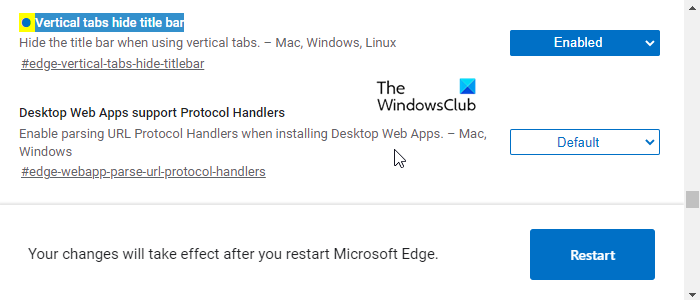
کد زیر را در نوار آدرس تایپ کرده و Enter را فشار دهید:
edge://flags/#edge-vertical-tabs-hide-titlebar
یک پنجره جدید با گزینه های مختلف باز می شود. اکنون روی منوی کشویی کنار تب عمودی کلیک کنید تا گزینه hide bar فعال شود(Vertical tab to enable the hide bar option) و آن را به Enabled تغییر دهید . پس از آن، برای راهاندازی مجدد(Restart) مرورگر، انتخاب کنید تا دفعه بعد که مرورگر را باز میکنید، اعمال شود. سپس گزینه برگه عمودی از گزینه های برگه فعال می شود.
اگر تصمیم خود را تغییر دادید و تصمیم گرفتید نوار عنوان را با یک تب عمودی در مایکروسافت اج (Microsoft Edge)غیرفعال(Hide) کنید، همین روند را دنبال کنید و گزینه Enabled را به Disabled تغییر دهید .
خودشه.
Related posts
Vertical Tabs غیر فعال کردن در Microsoft Edge با استفاده از Registry در Windows 10
چگونه برای نشان دادن Favorites Bar در Microsoft Edge در Windows 10
نحوه ارسال Tabs به دستگاه های دیگر با Microsoft Edge
غیر فعال کردن Address Bar Drop-down List Suggestions در Microsoft Edge
چگونه Fade Sleeping Tabs را در Microsoft Edge غیرفعال کنیم
نحوه حذف دکمه MENU Extensions از Microsoft Edge toolbar
اضافه کردن Home button به Microsoft Edge browser
نحوه نصب افزونه ها در Microsoft Edge browser
Access & use Microsoft Edge در مورد صفحه پرچم بر روی ویندوز 10
چگونه برای حذف User Name از Office 365 Title Bar
فعال کردن System Print Dialog در Microsoft Edge در Windows 10
Microsoft Edge نگه می دارد Auto-resetting در Restart در Windows 10
چگونه دوباره نصب یا بازنشانی Microsoft Edge browser در ویندوز 10
سیاست های به روز رسانی پیکربندی شده است، اما نادیده گرفته خواهد شد - Microsoft Edge
نحوه جلوگیری از تغییرات در علاقه مندی ها در Microsoft Edge در Windows 10
نحوه مسدود کردن یک وب سایت در Microsoft Edge در Windows 10
چگونه Collections feature را در Microsoft Edge browser فعال کنیم
نحوه غیرفعال کردن Microsoft Edge برای به اشتراک گذاری پیام استفاده می شود
Best Themes برای Microsoft Edge از Edge Extensions and Add-ons Store
Assign Backspace key برای بازگشت به صفحه در Microsoft Edge
